디즈니의 동시 스크린 수?, 디즈니 : 4 개의 알려지지 않았지만 매우 유용한 기능 -Numerama
디즈니 : 4 개의 알려지지 않았지만 매우 유용한 기능
이 인터페이스에 액세스하려면 콘텐츠를 시작했을 때 오른쪽에있는 언어 메뉴를 살펴 봐야합니다. 그런 다음 오른쪽 상단의 작은 다이얼을 다시 클릭하십시오. 자막 메뉴가 표시됩니다.
디즈니의 동시 스크린 수+ ?
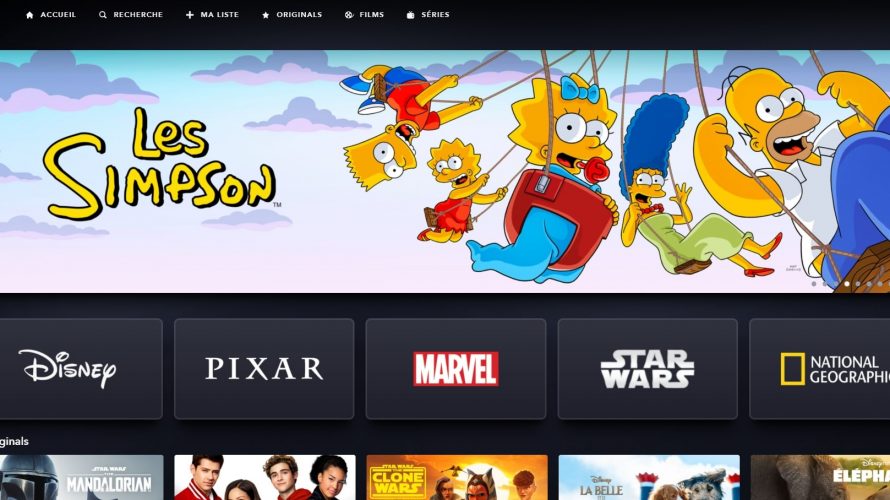
이제 사용할 수 있습니다. 디즈니+는 프랑스에서 공식적으로 출시되었습니다. 이미 제안 및 가격을 요약하거나 어린이 프로필에 대한 설명을 제공 한 경우 새로운 설명을 제공합니다. 계정의 한계에 대해 더 알고 싶습니다 ? 우리는 당신에게 몇 가지 정보를 줄 것입니다.
디즈니의 다른 프로필 수+ ?
당신이 대가족이거나 당신의 계정을 사랑하는 사람들과 공유하고 싶다면, 프로필 만들기는 완벽한 방법입니다. 이를 통해 여러 사람의 프로그램을 구별 할 수 있으며 모든 사람이보고있는 시리즈 사이의 브러시를 엉 키게하지 않아도됩니다. 그러나 디즈니에서 얼마나 많은 프로필을 만들 수 있는지+ ?
전체적으로, 당신은 7 개의 다른 프로파일. 이것은 표준 계정 또는 어린이 프로파일 일 수 있으므로 특정 프로그램의 가용성을 제한합니다. 첫 번째 프로필을 기본 계정으로 남겨 두는 것은 필수적이므로 자식 프로필이 될 수 없습니다.
디즈니의 동시 스크린 수+ ?
프로파일이 많으면 좋지만 얼마나 많은 사람들이 VOD 플랫폼을 동시에 사용할 수 있는지 ? 디즈니에서 동시에 연결된 화면이 얼마나 될까+ ? 대답은 모두 그려졌습니다. 최대 4 명이 동시에 디즈니를 즐길 수 있습니다+.
따라서 그것은 매우 적합하지만 플랫폼이 다른 제안을 제공하지 않기 때문에 좋은 소식은 모두 동일합니다. 가장 비싼 계획이 동시 화면의 수를 늘리는 Netflix 경쟁 업체와 달리 Disney+는 하나의 계획 만 있습니다. 4 명, 포인트 바는 아마도 충분해야합니다. 그건 그렇고 4K에 대한 동일한 관찰.
이 새로운 on -request 비디오 서비스에 대해 더 알고 싶다면 디즈니에 대한 전체 기사를 참조하십시오+. 무료 제안을 활용하거나 구독하려면 공식 웹 사이트로 이동하십시오.
디즈니+: 4 개의 알려지지 않았지만 매우 유용한 기능
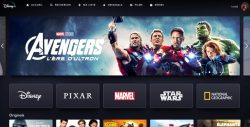
Disney+, 비디오 -온도 비디오 플랫폼은 2020 년 4 월 7 일 화요일부터 프랑스에서 구입할 수 있습니다. 처리하기 쉬운 경우 모르는 특정 기능이 있습니다. 자동 재생을 비활성화하는 방법 ? 자막의 색상을 변경하는 방법 ? 우리는 모든 것을 말해줍니다.
Disney+는 2020 년 4 월 7 일 화요일부터 프랑스에서 공식적으로 구입했습니다. 한 달에 6.99 유로 또는 연간 69.99 유로의 American Streaming Video 플랫폼을 구독 할 수 있습니다.
카탈로그와 관련하여, 500 개가 넘는 영화와 150 개 미만의 시리즈가 있으며, 주로 디즈니, Marvel, Pixar, Star Wars 및 National Geographic 프랜차이즈에서 나오는 26 개의 독점적 인 독점이 있습니다.
구독 비디오 플랫폼 (SVOD)을 사용하면 최대 7 개의 프로필을 만들고 4 개의 동시 화면에서 콘텐츠를 볼 수 있습니다. 그러나 강조 표시가 적고 디즈니 인터페이스에서의 경험을 향상시킵니다+. 우리는 4를 검토했는데, 이는 당신에게 유용 할 수 있습니다.
추가
디즈니에서 다음 에피소드의 자동 읽기를 비활성화하는 방법+
Netflix와 마찬가지로 Disney+는 기본적으로 활성 기능을 갖습니다. 다음 에피소드의 자동 읽기. 시리즈에서 에피소드 중 하나를 완료하자마자 10 초 카운터로 버튼이 표시됩니다. 아무것도하지 않으면 다음은 스스로 출시됩니다. 일부 사람들이 감사하는이 옵션은 또한 많은 사용자, 특히 폭식에 빠지고 싶지 않거나 단순히 크레딧을 즐기는 사용자를 방해합니다.
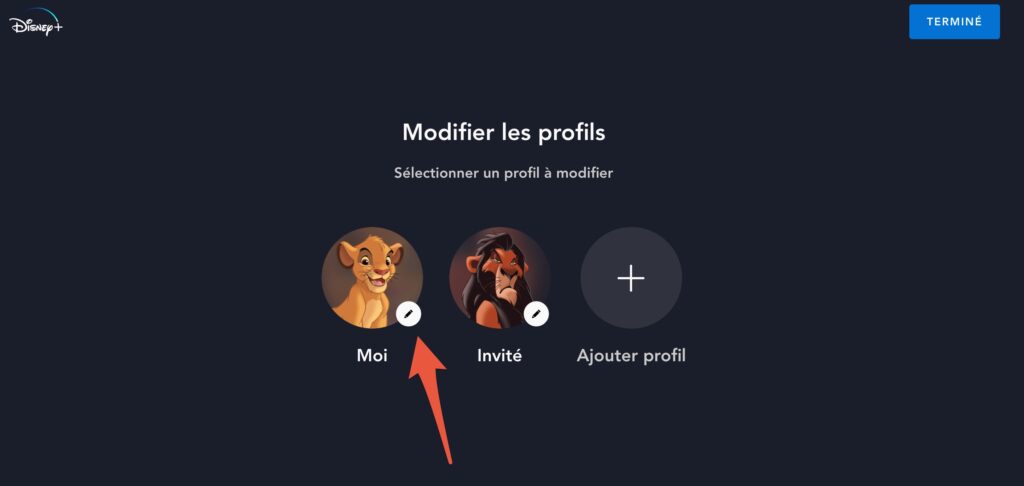
디즈니 스크린 샷+
다행히도, 그것을 비활성화 할 수 있습니다. 그렇게하려면 다음을 위해 필요합니다
- 브라우저에서 오른쪽 상단의 프로필을 클릭하십시오
- 그런 다음 “프로파일 수정”;
- 변경 사항을 고려하려는 프로파일 버블의 오른쪽 하단에 표시되는 작은 연필을 클릭하십시오
- 기본적으로 활성화되는 “자동 재생”비활성화.
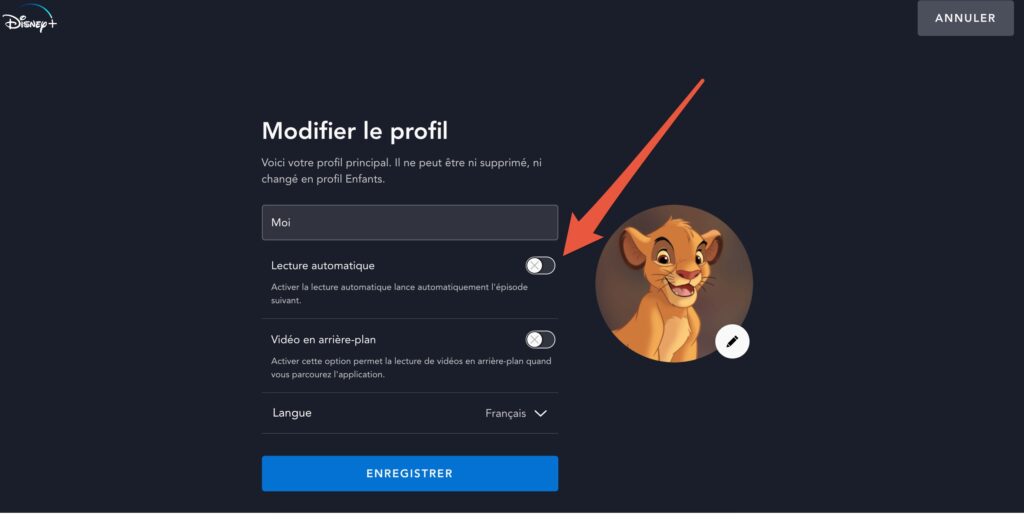
디즈니 스크린 샷+
“프로필 수정”을 포함하여 스마트 폰 에서도이 수정을 할 수 있습니다.
그건 그렇고, 프로필 사진을 수정하고 디즈니가 선택한 수십 개의 비네팅을 탐색하여 행복을 찾으십시오.
자막의 색상, 글꼴 및 크기를 변경하는 방법
Disney+ 콘텐츠의 자막은 검은 색 배경에 흰색으로 작성된 결함에 의한 것이지만 크게 수정하고 모양과 색상으로 재미있게 즐길 수 있습니다.

큰 자막과 스타 워즈
출처 : 디즈니 캡처+
이 인터페이스에 액세스하려면 콘텐츠를 시작했을 때 오른쪽에있는 언어 메뉴를 살펴 봐야합니다. 그런 다음 오른쪽 상단의 작은 다이얼을 다시 클릭하십시오. 자막 메뉴가 표시됩니다.
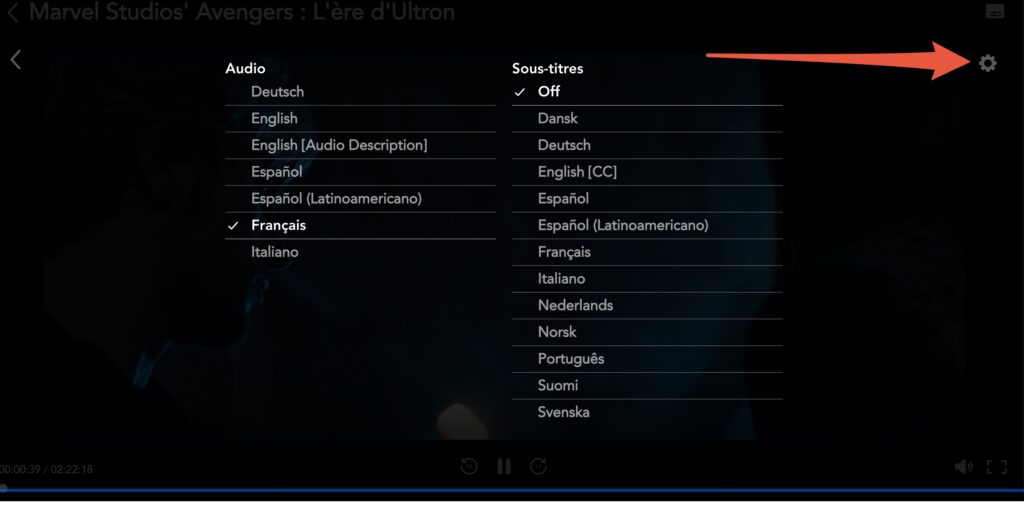
디즈니 스크린 샷+
Disney+는 자막의 미학을 수정할 수 있습니다
- 그들의 경찰
- 그들의 색상
- 그들의 크기
- 그들의 불투명도
자막 바닥의 색상을 수정하는 것도 가능하지만, 우리가 그것을 변경할 때 (예를 들어 우아한 형광 녹색의 경우) 새 설정을 검증 할 때 고려되지 않습니다.
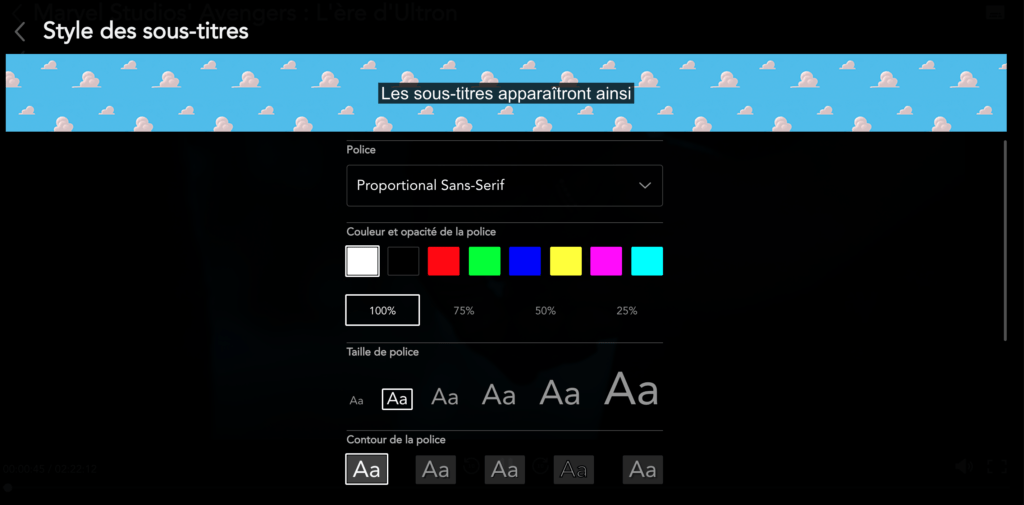
자막 프레젠테이션은 디즈니에서 수정할 수 있습니다+
만들기, 컷 장면 : 보너스 콘텐츠에 액세스하는 방법 ?
각 영화, 시리즈 또는 다큐멘터리에 대해 Disney+는 콘텐츠의 내용 설명에서 찾을 수있는 “보너스”컨텐츠를 제공합니다. 이 시트로 가서 “보너스”탭을 클릭하십시오. 그런 다음 트레일러를 볼 수 있지만 장면을 잘라 특정 프로그램의 Makin.
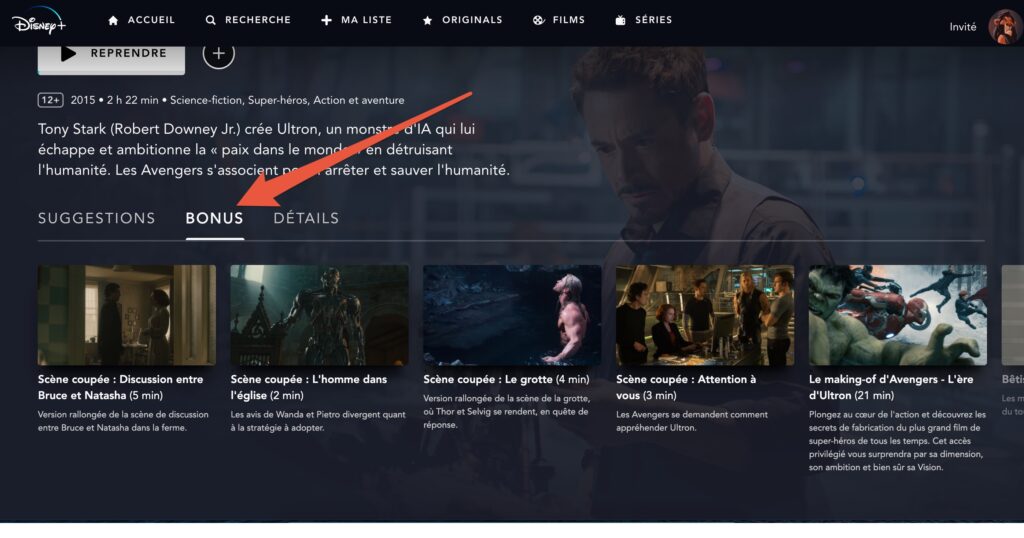
디즈니 스크린 샷+
이 기능은 SVOD 플랫폼에 고유하지 않습니다. Netflix는 “트레일러 및 더 많은”탭 “을 클릭하면 일부 추가 비디오에 액세스 할 수 있습니다.
영화와 시리즈에서 다운로드 품질을 선택하십시오
태블릿 또는 스마트 폰에서 모든 Disney+ 콘텐츠를 다운로드 할 수는 있지만 컴퓨터에는 없습니다. SVOD 플랫폼에는 비디오를 다운로드 할 수있는 매우 유동적 인 인터페이스가 있습니다. 프로그램 파일로 이동하여 작은 다운로드 화살표를 클릭하십시오.
그러나 휴대용 장치의 공간을 절약하고 다운로드 한 비디오의 품질을 선택할 수도 있습니다
보너스 : 앱은 사용 가능한 스토리지를 실시간으로 분석하고 3 개의 비디오 품질에 따라 저장할 수있는 컨텐츠 시간 수를 알려줍니다 (예 : 이는 품질이 가장 낮기 위해 고품질의 7 시간에서 44 시간이 다릅니다. )).
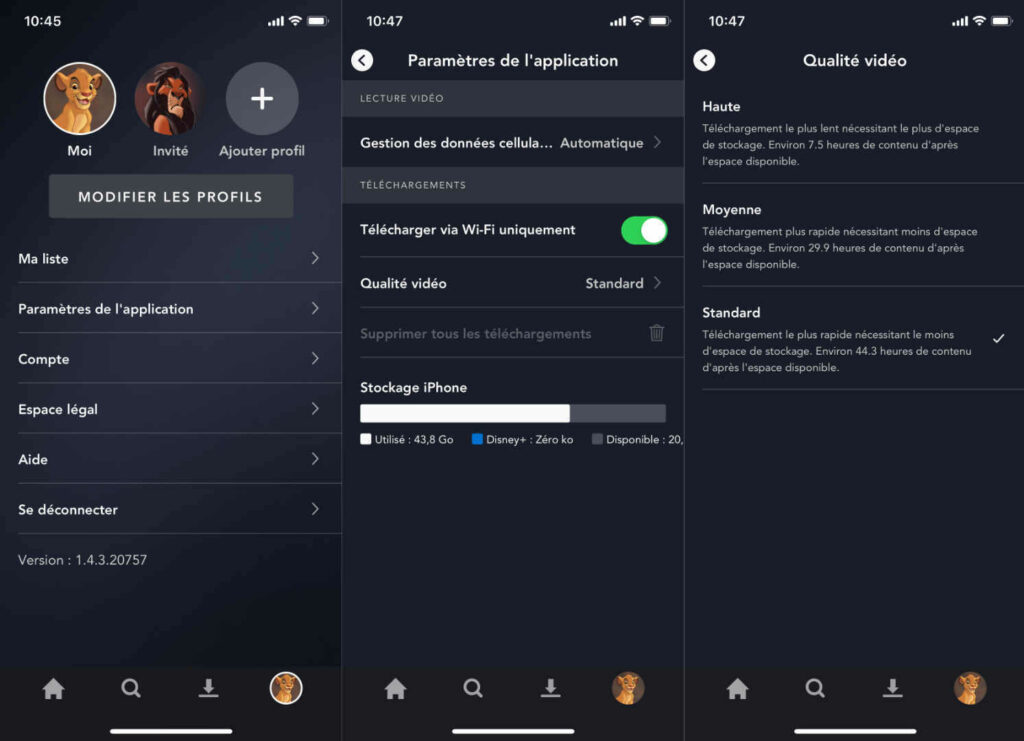
모바일에서 디즈니+ 콘텐츠를 다운로드하는 방법
출처 : Numerama Catches

SVOD의 서비스는 당신을 위해 수행 된 것입니다 ? Netflix, Disney+, Canal+, OCS : 프랑스에서 SVOD 제안의 2023 비교 우리의 비교기 발견
Numerama의 미래가 곧 올 것입니다 ! 그러나 그 전에는 당신이 필요합니다. 당신은 3 분이 있습니다 ? 우리의 조사에 답하십시오
모든 디즈니 플러스 뉴스
